セミナー申込み後、「Zoomミーティングに参加するURL」と「ミーティングID・パスコード」のご案内メールが送られてきます。
URLからの参加・ご自身でミーティングIDを入力して参加のどちらでもご参加可能です。
※ 申込みをしたのにメールが届いていない場合は、事務局にお問い合わせください。
(迷惑メールフォルダに入っている場合がございますので、合わせてご確認ください。)
※ iCloudでご登録されている場合、メールが届きにくい場合がございますので、事務局にお問い合わせください。
招待メールから参加する方法
① IMK BOOKS から届く『【※重要】セミナー申込みが完了しました』のメールを開いてください。
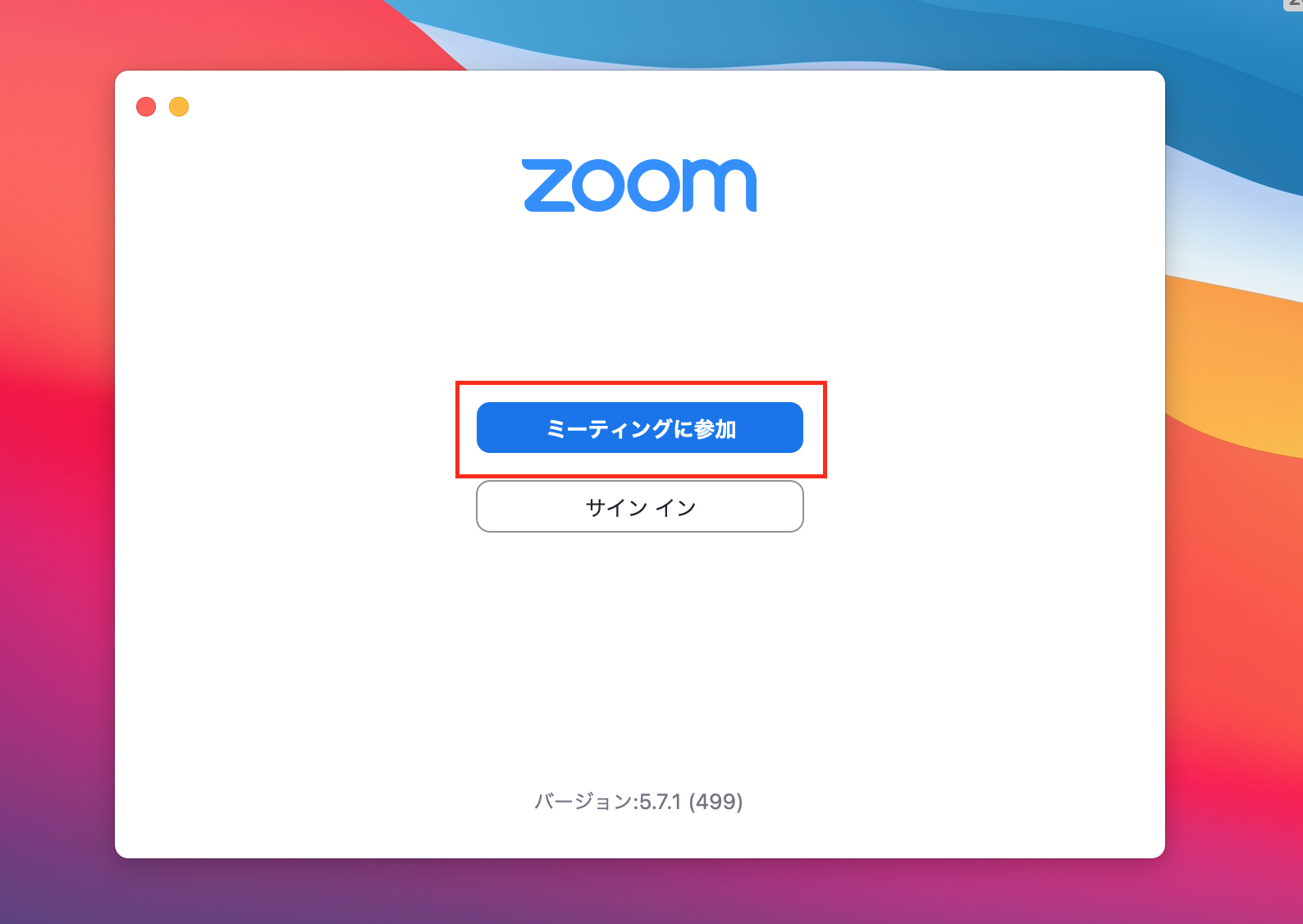
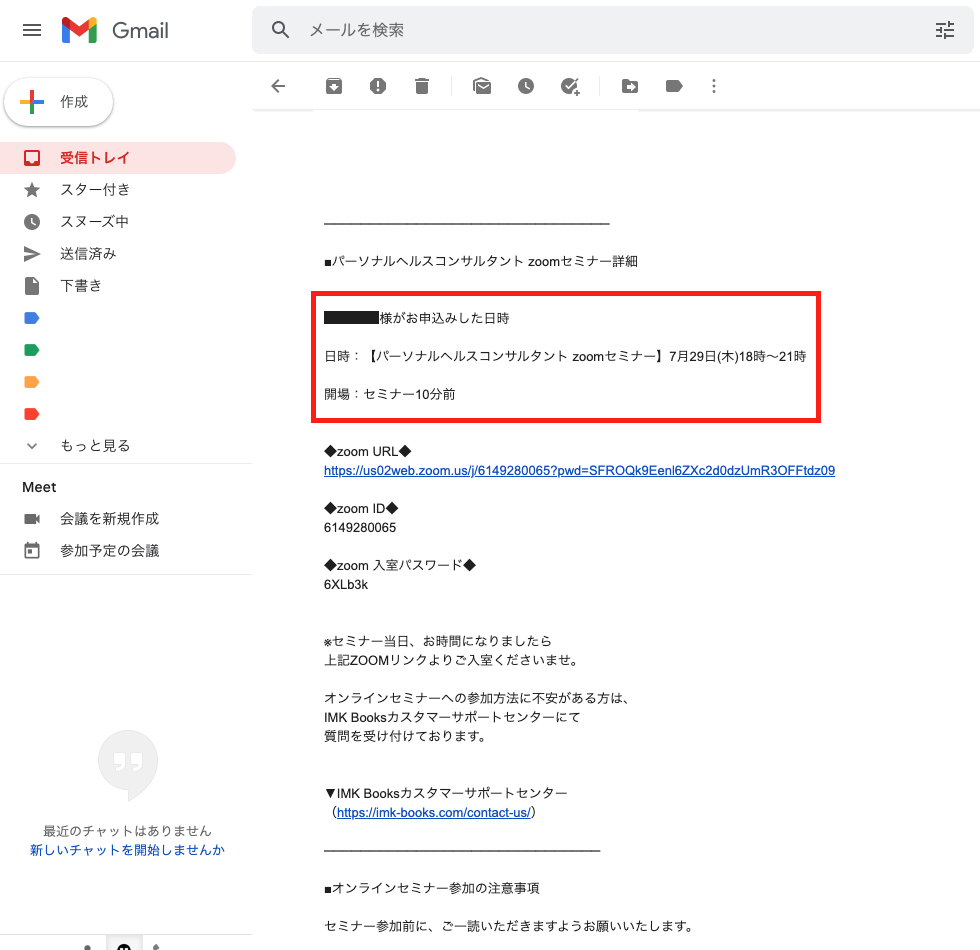
この際に、ご自身が申し込んだ『セミナー名・日時・開場時間』を必ずご確認ください。
オンラインセミナーご参加に当たっての注意事項の記載もございますので、こちらにも目を通していただけますと幸いです。
② ◆ZOOM URL◆ と記載がある下の青い文字をクリックしてください。
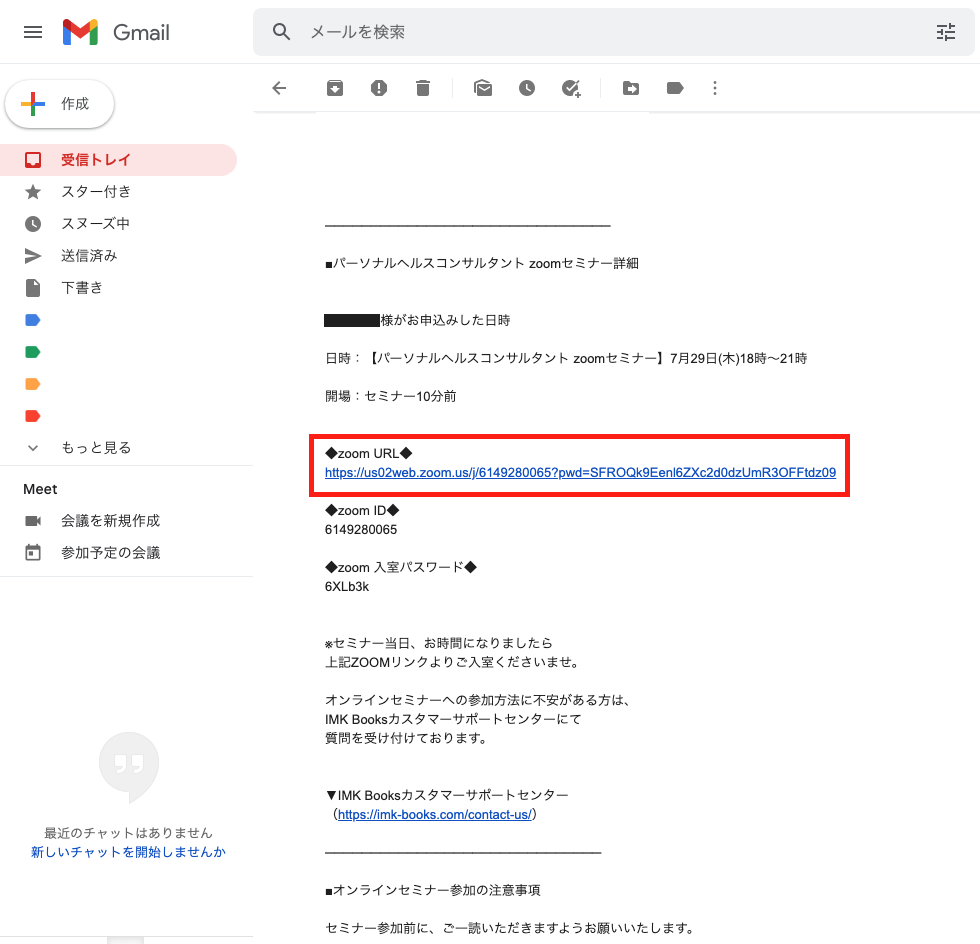
③ zoom.us を開きますか? という表示がされますので、『zoom.usを開く』ボタンをクリックしてください。
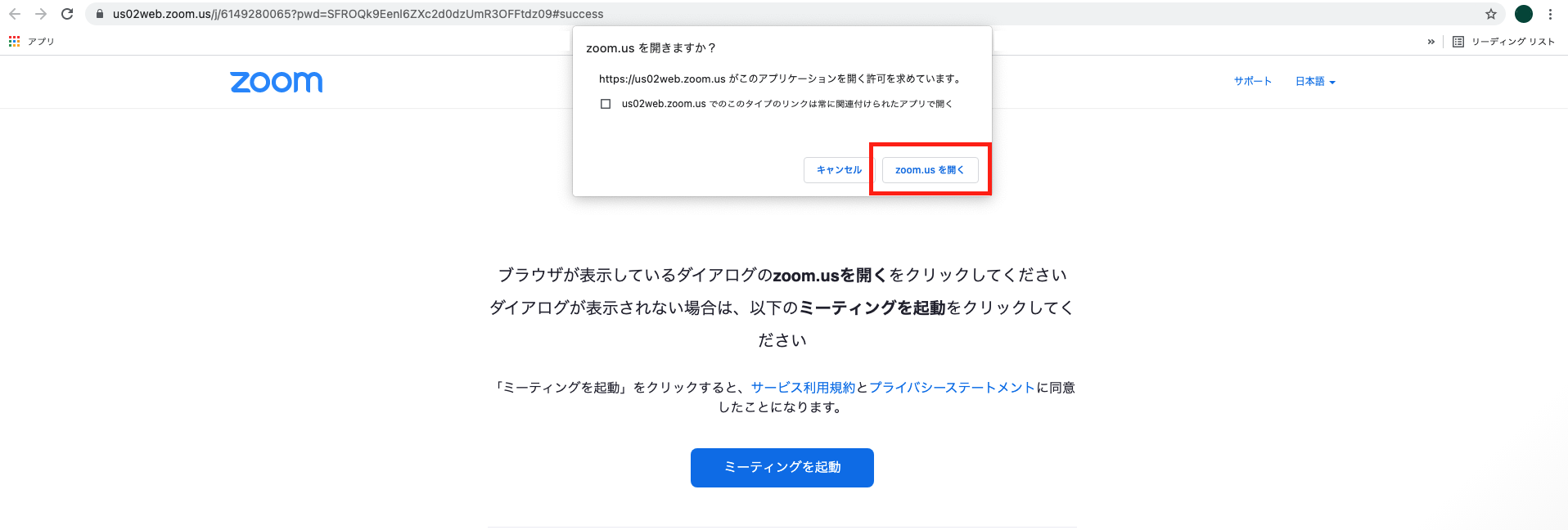
④『このミーティングをホストが開始するまで待機しています』と表示されますので、開始されるのをお待ちください。
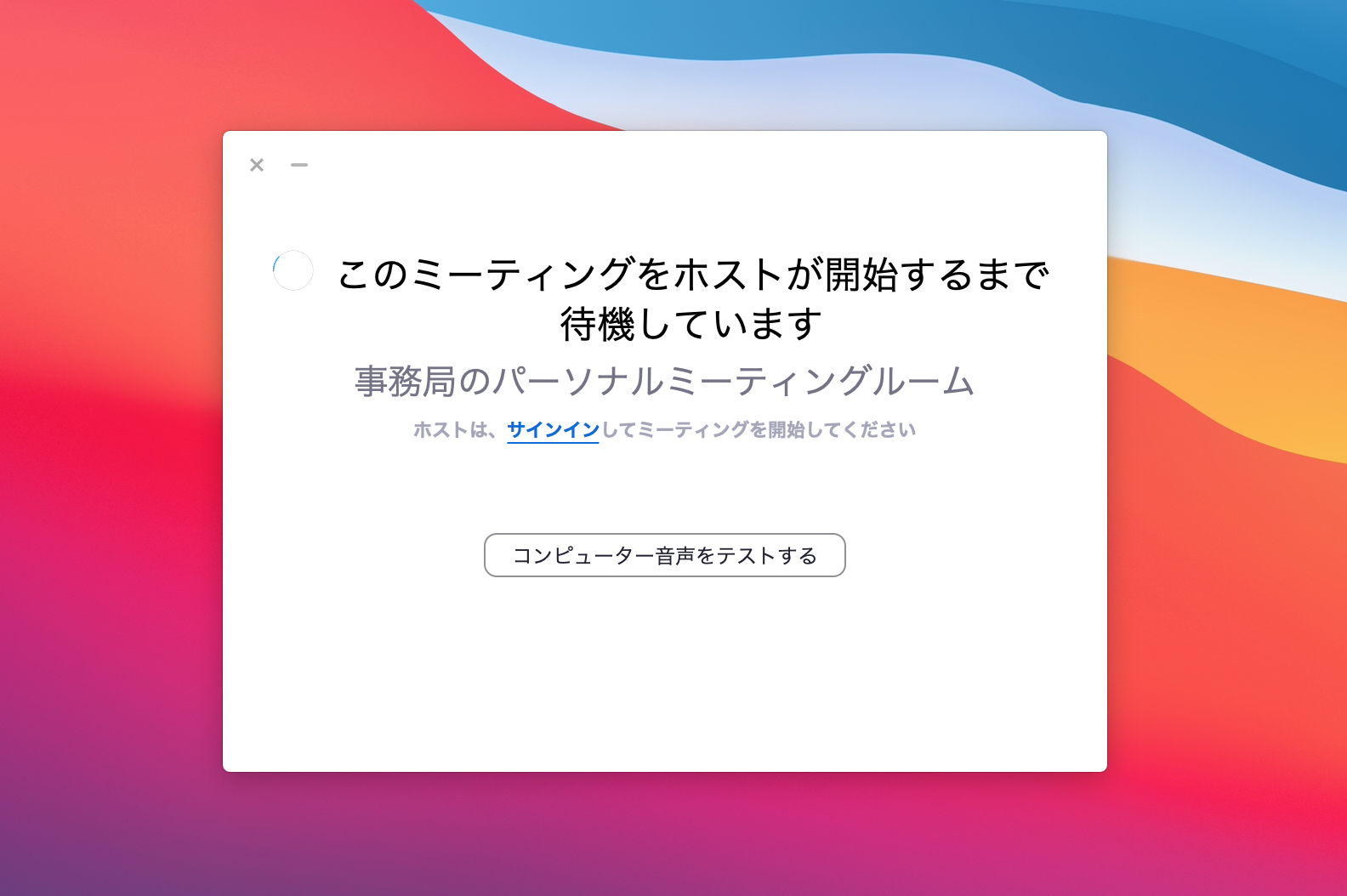
待機中の画面に『サインイン』という文字が表示されていますが、触れずにそのままお待ちください。
ご自身で『ミーティングID・パスワード』を入力して参加する方法
① IMK BOOKS から届く『【※重要】セミナー申込みが完了しました』のメールを開いてください。
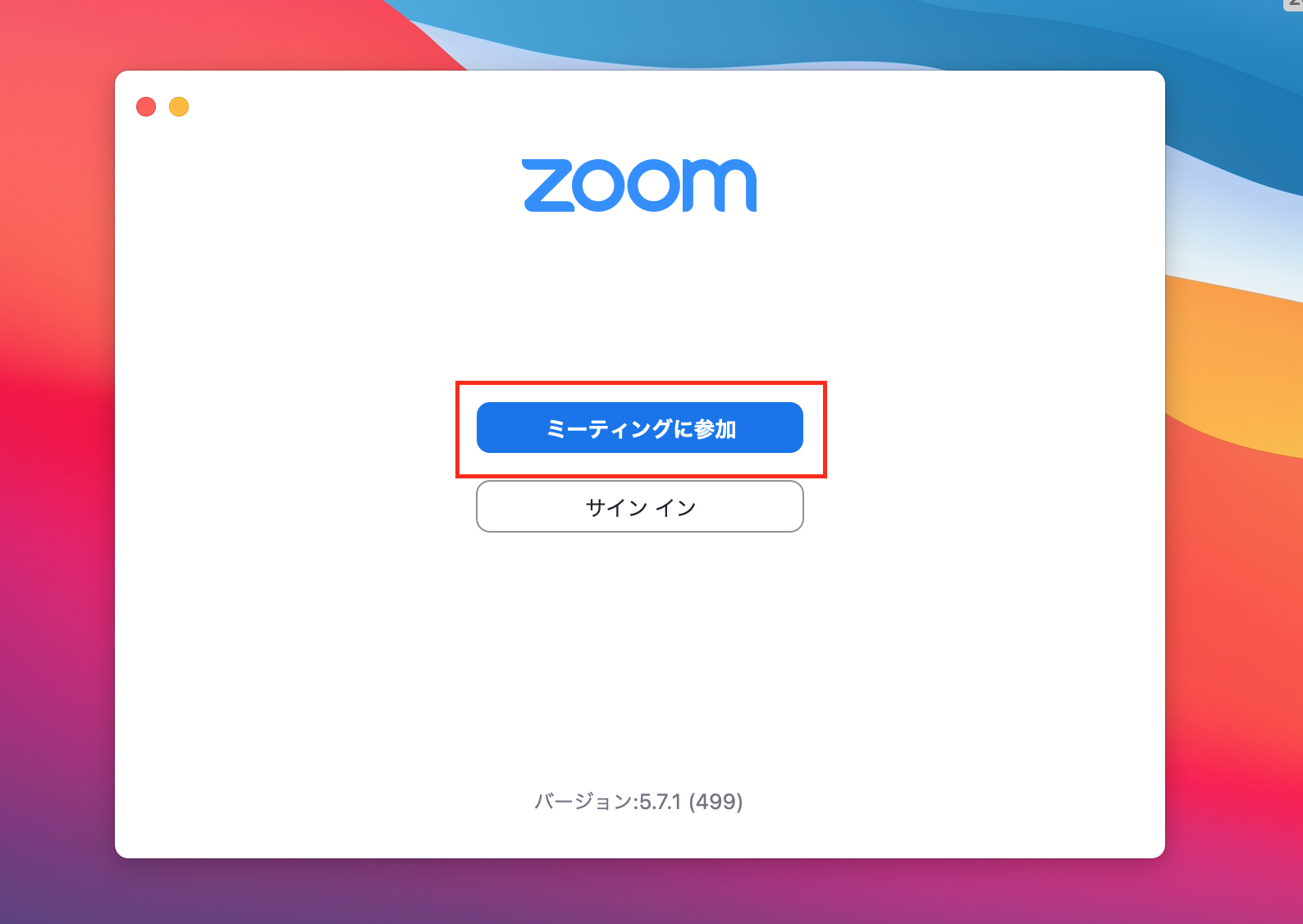
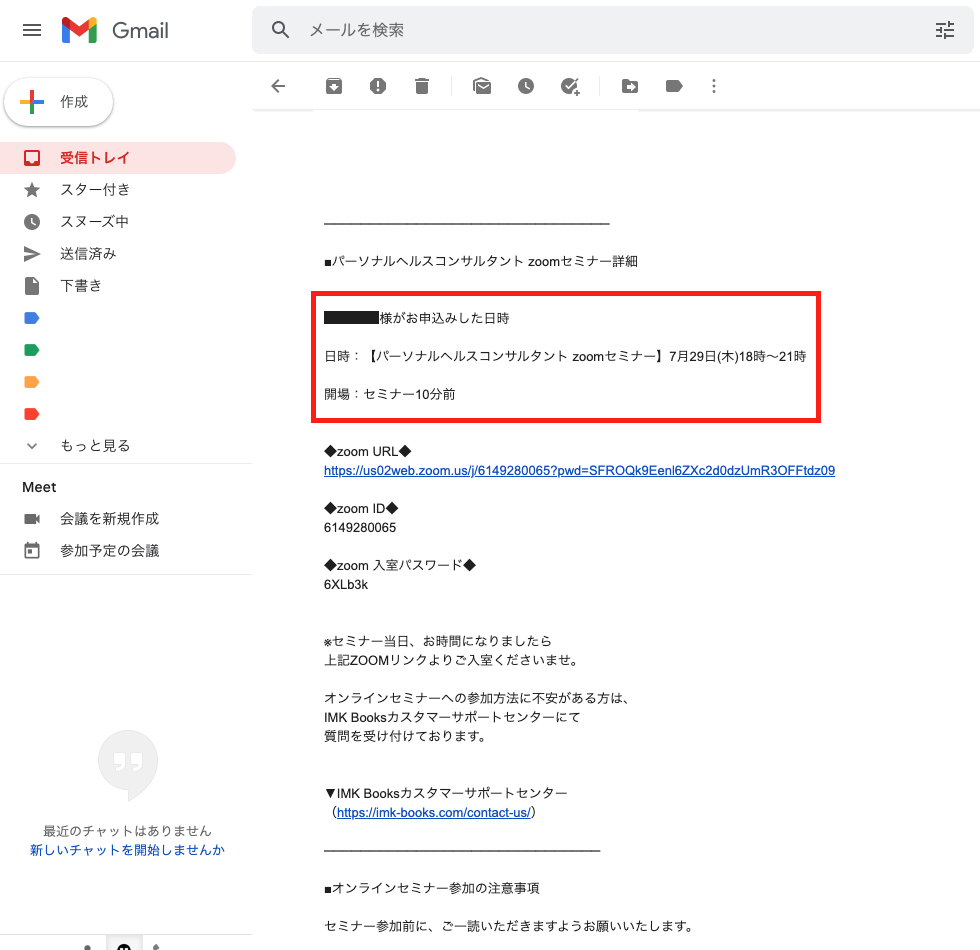
この際に、ご自身が申し込んだ『セミナー名・日時・開場時間』を必ずご確認ください。
オンラインセミナーご参加に当たっての注意事項の記載もございますので、こちらにも目を通していただけますと幸いです。
② ◆zoom ID◆・◆zoom 入室パスワード◆ と記載がある下の文字を、それぞれ確認してください。
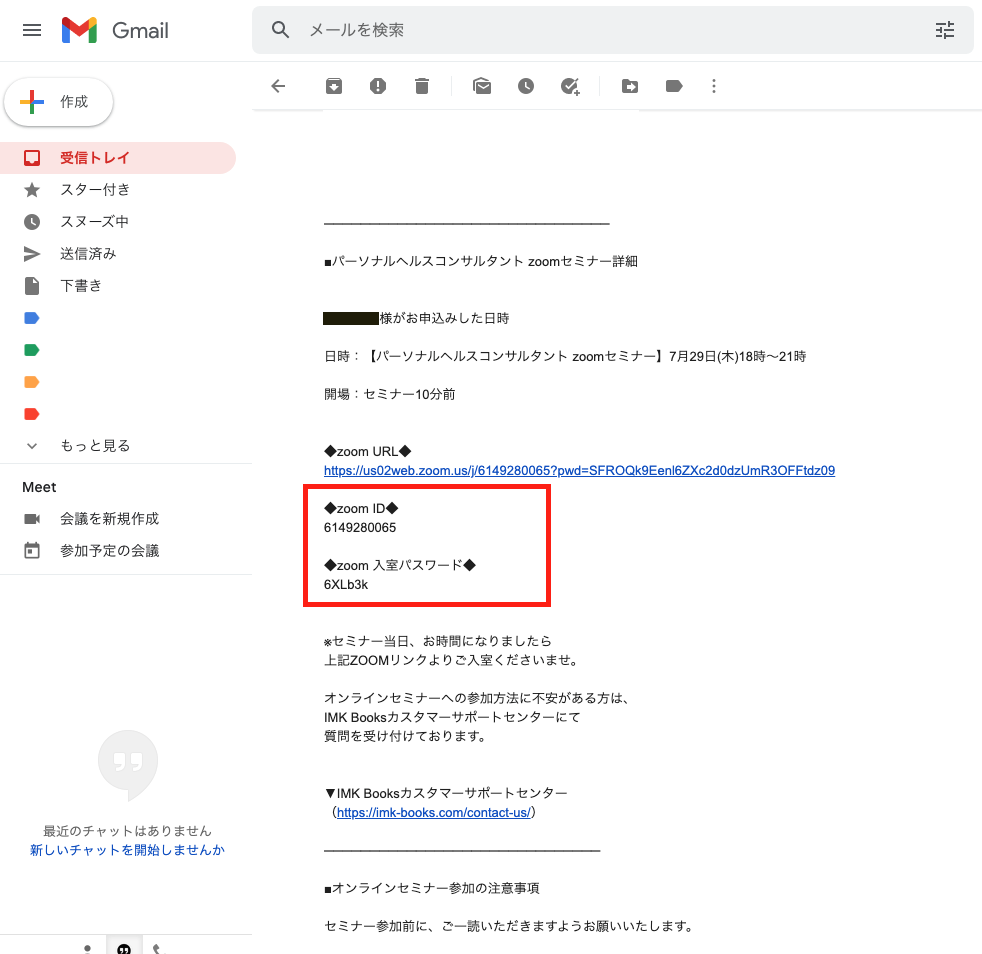
③ インストール済の『ZOOMアプリ』を開いてください。

④『ミーティングに参加』ボタンをクリックしてください。
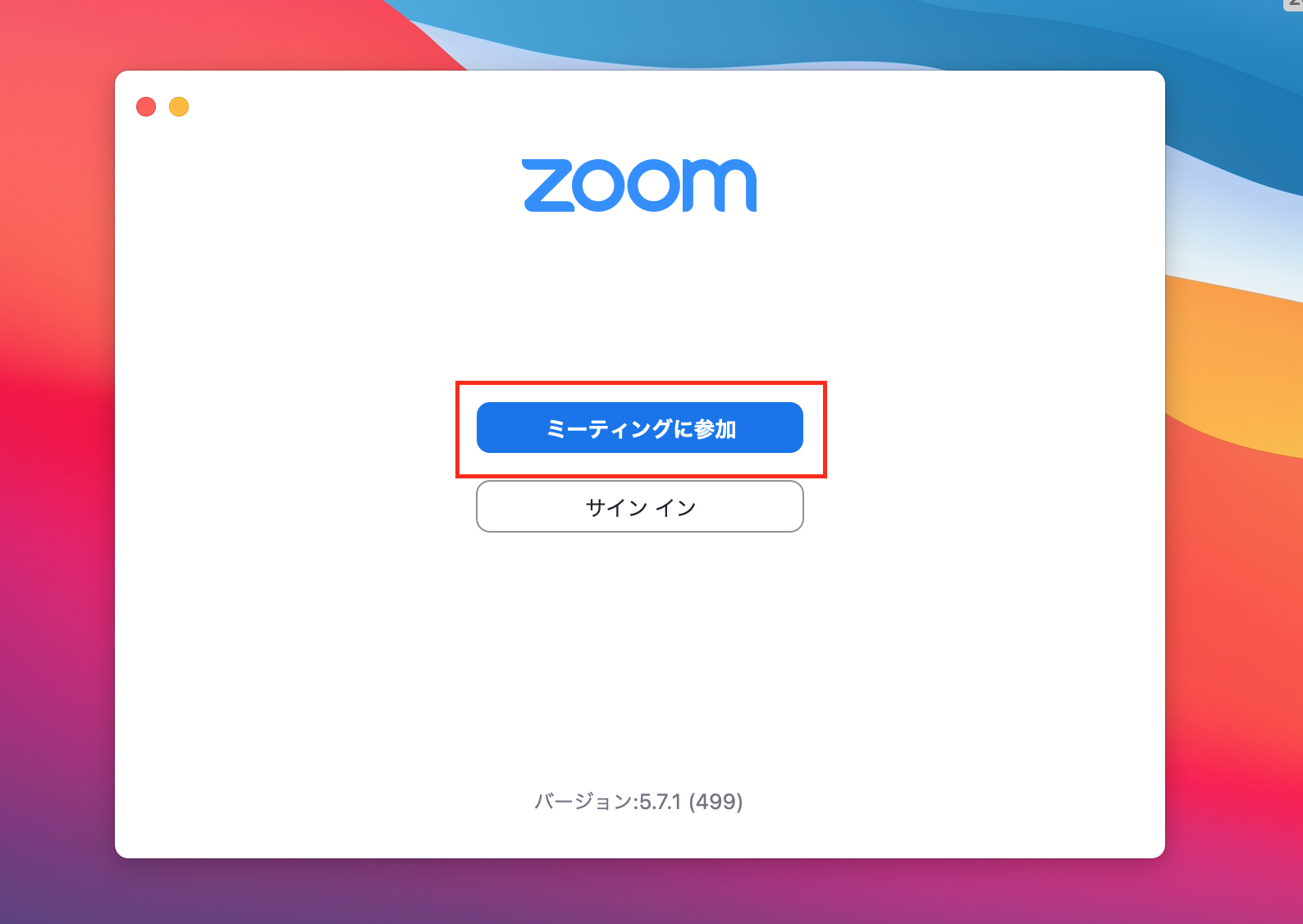
⑤『ミーティングID』の項目に、先ほどご確認いただいた『ZOOM ID』を入力してください。
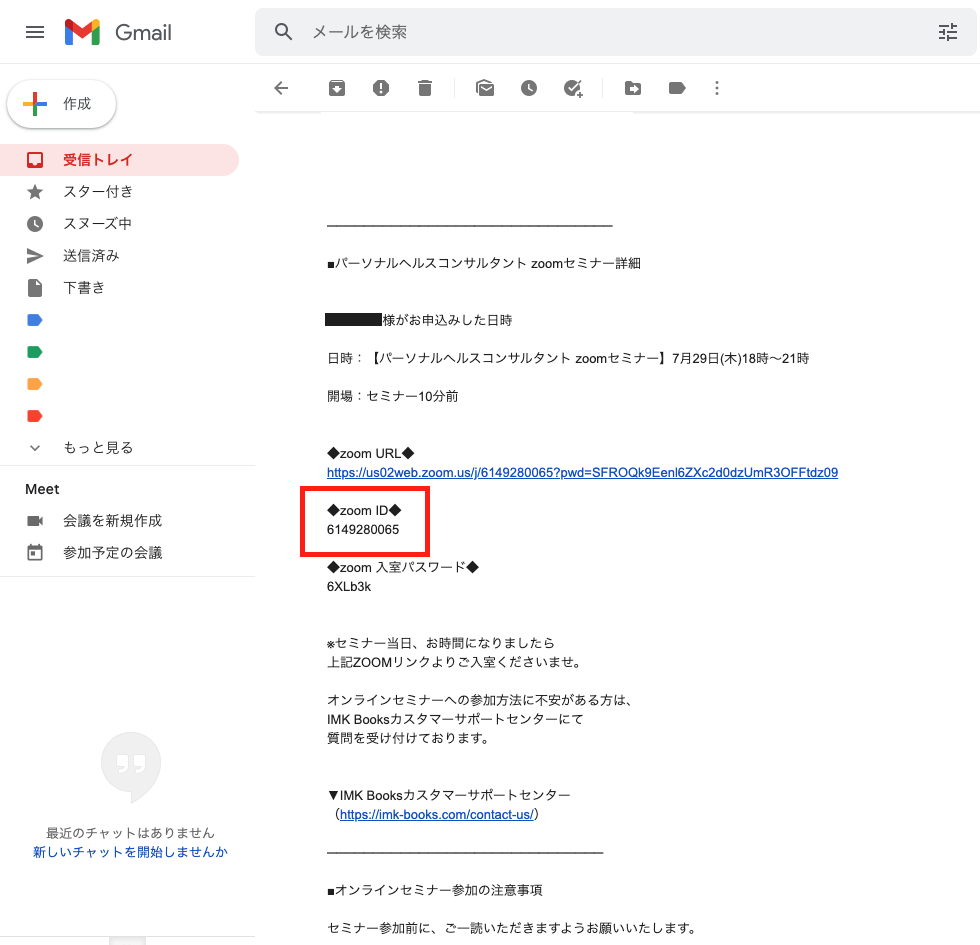
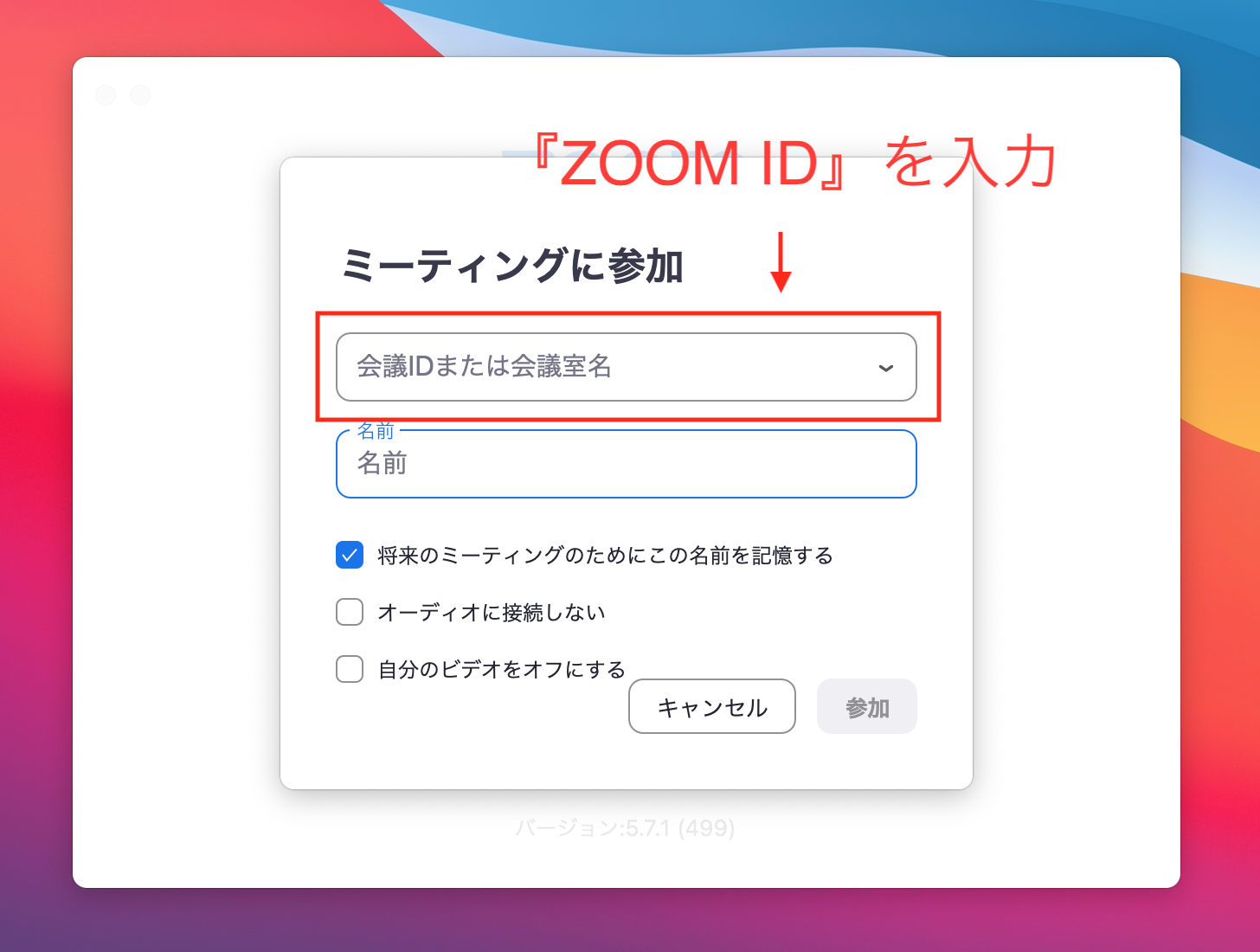
⑥『名前』の項目に、ご自身のお名前をフルネームで入力してください。
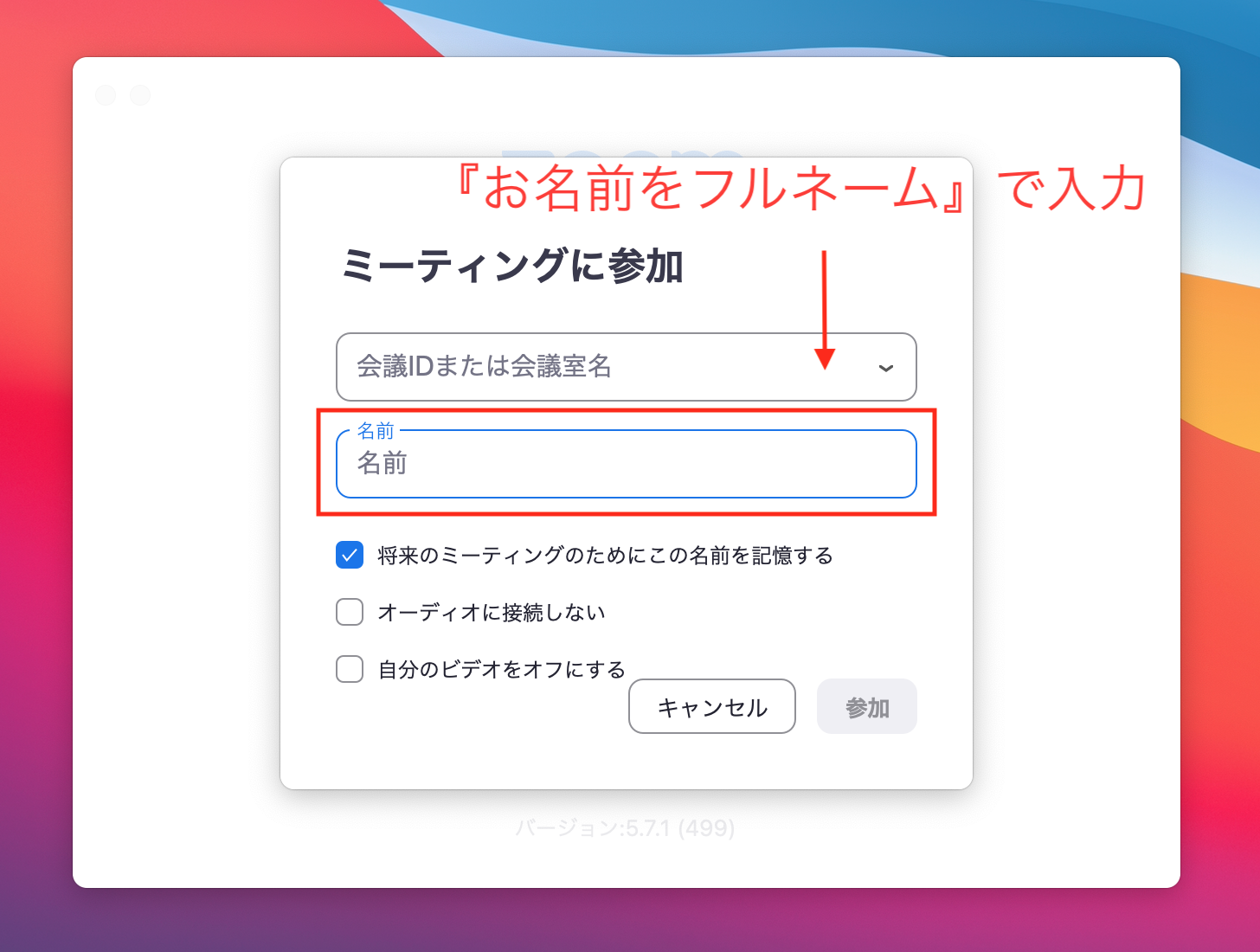
⑦ 2つの項目の入力完了後、『参加』ボタンをクリックしてください。
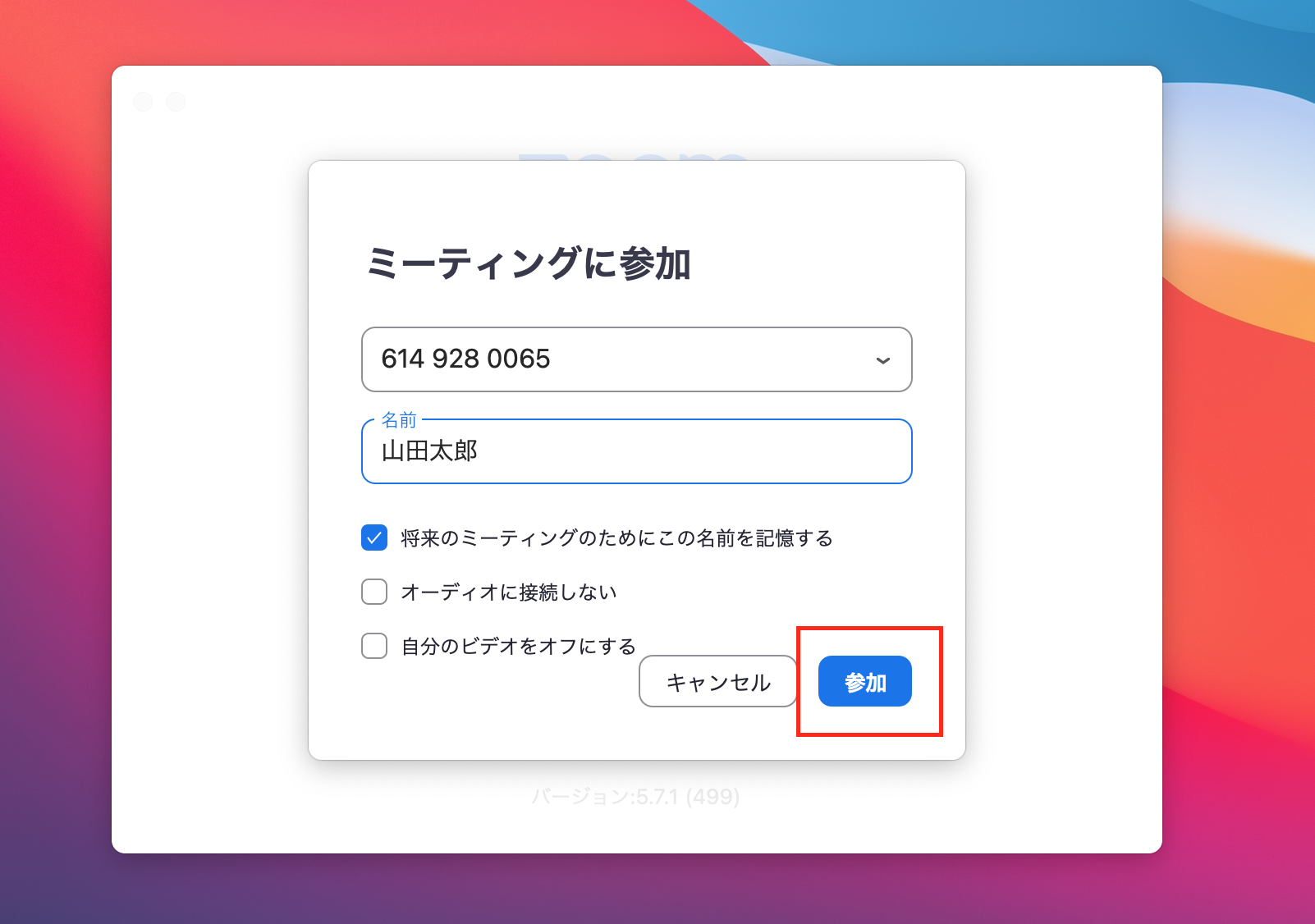
⑧ 『あなたのミーティングパスコードを入力してください』と表示されますので、先ほどご確認いただいた『ZOOM 入室パスワード』を入力してください。
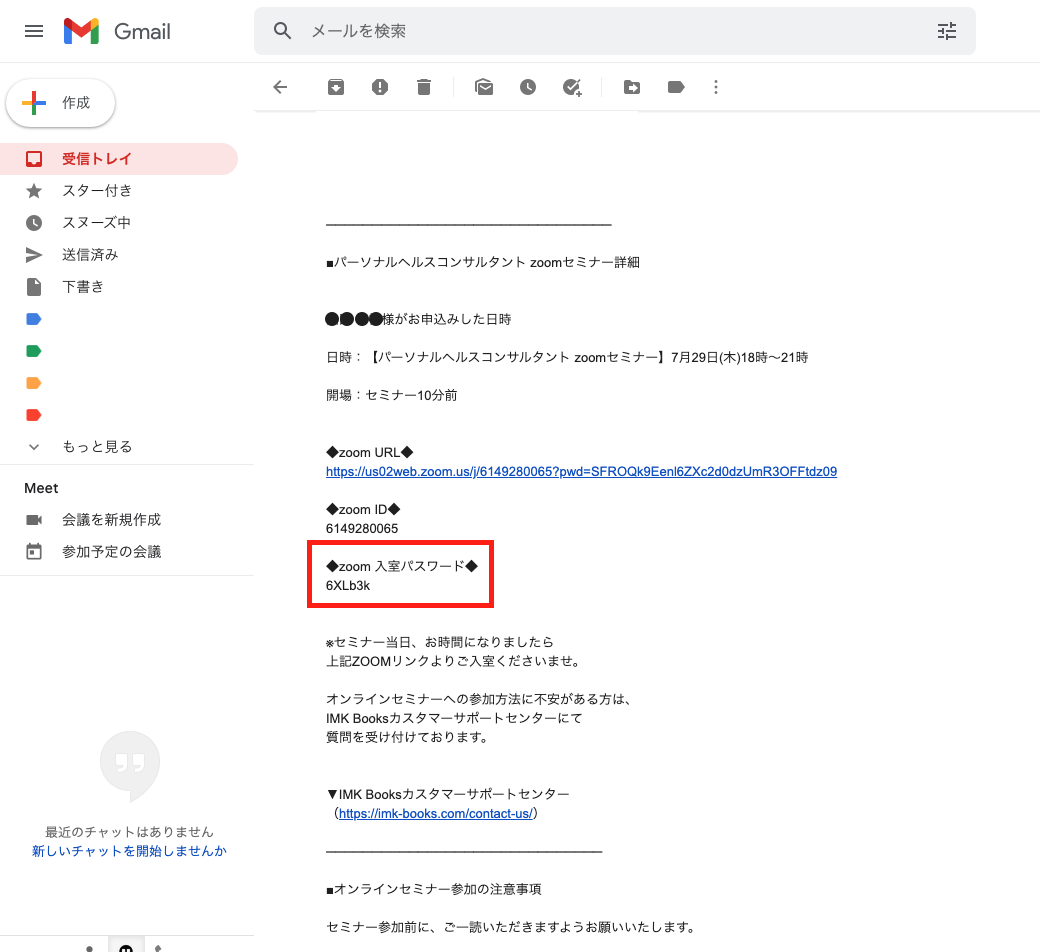
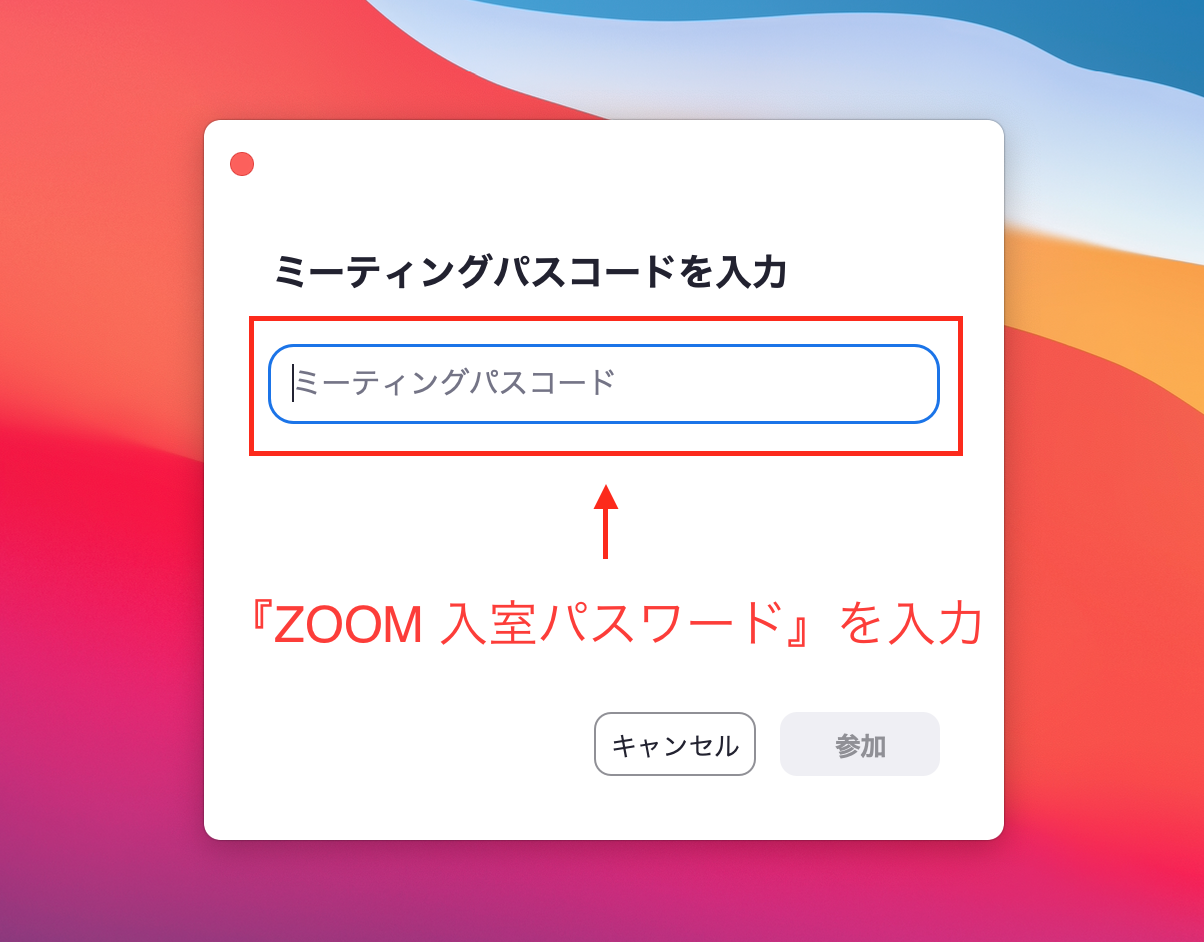
⑨『ZOOM 入室パスワード』を入力完了後、『続行』ボタンをクリックしてください。
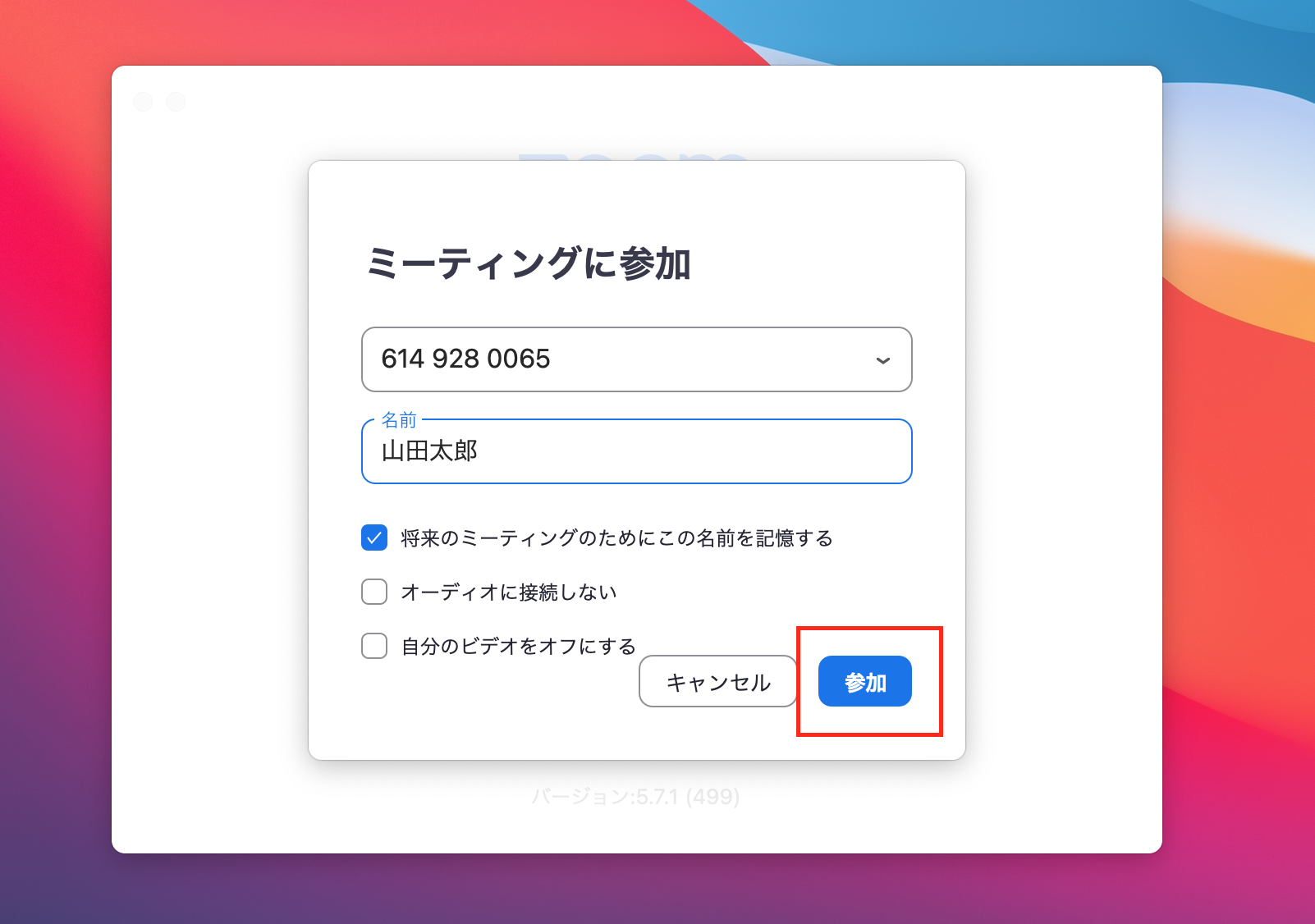
⑩『このミーティングをホストが開始するまで待機しています』と表示されますので、開始されるのをお待ちください。
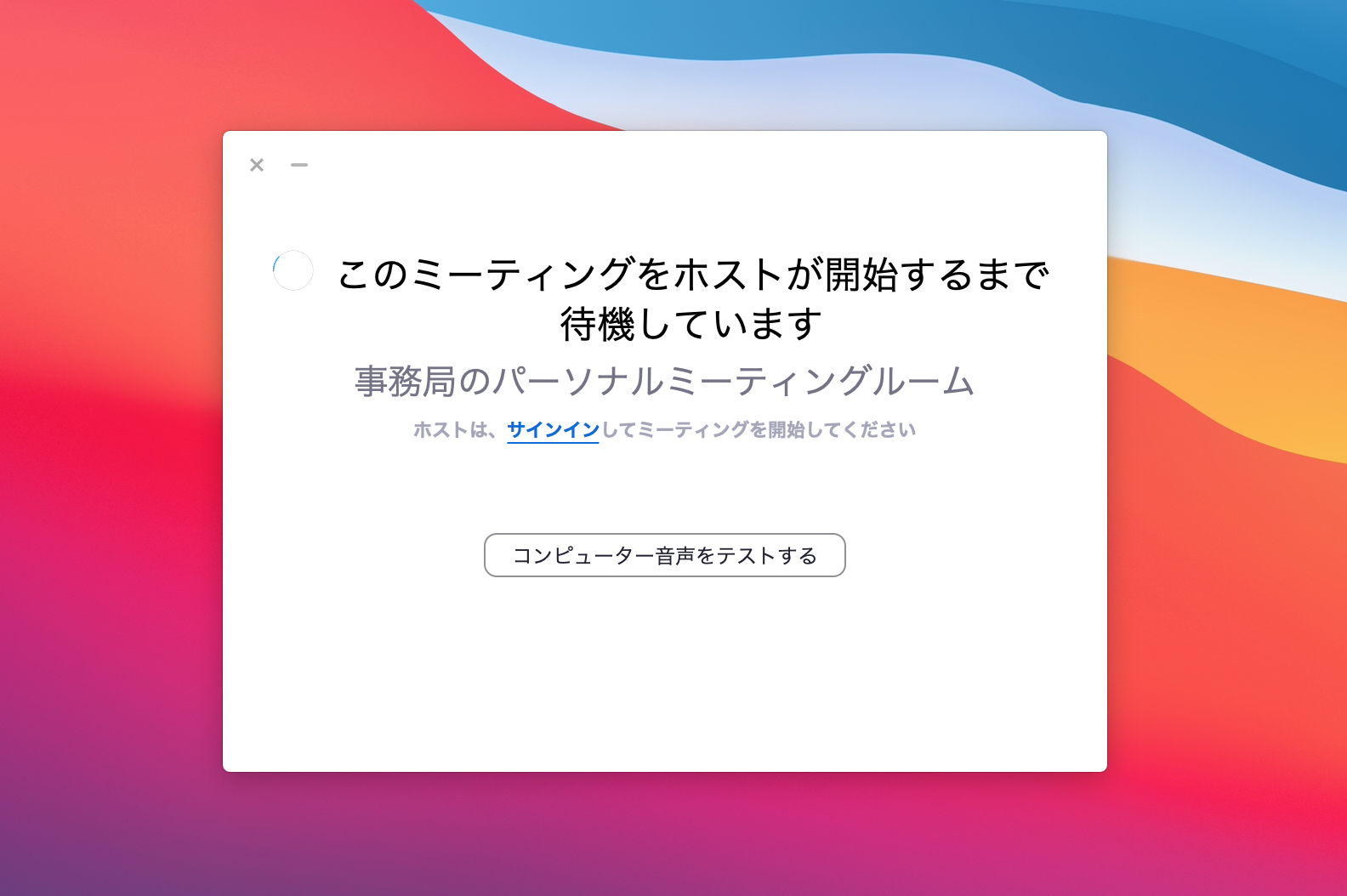
待機中の画面に『サインイン』という文字が表示されていますが、触れずにそのままお待ちください。
※ 上記の手順で参加できない場合は、今一度『ミーティングID・パスワード』の誤入力がないかお確かめの上、再度上記手順でご参加をお試しください。
※ 以上で解決しない場合、事務局側の手違いの可能性がございますので、お手数ですが事務局にお問い合わせください。
